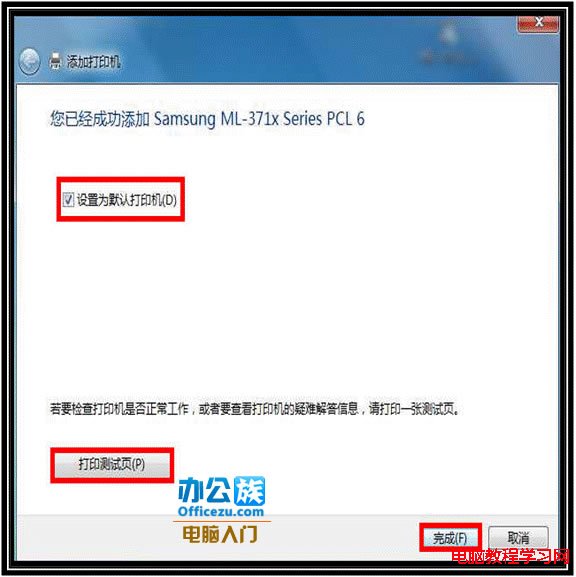在日常的辦公中,有些時候需要在電腦中安裝打印機,方便文件資料的打印。鑒於小編的機器是Win7系統,下面就寫一篇Win7打印機安裝方法教程,如果你的電腦能夠自動識別驅動從而自動安裝,那就沒必要看了,因為下面主要介紹的就是無法自動識別設備需要手動安裝的情況。
 首先將打印機的USB接口連上電腦,在光驅中放入隨帶的光盤,點擊開始按鈕--控制面板--硬件和聲音。
首先將打印機的USB接口連上電腦,在光驅中放入隨帶的光盤,點擊開始按鈕--控制面板--硬件和聲音。
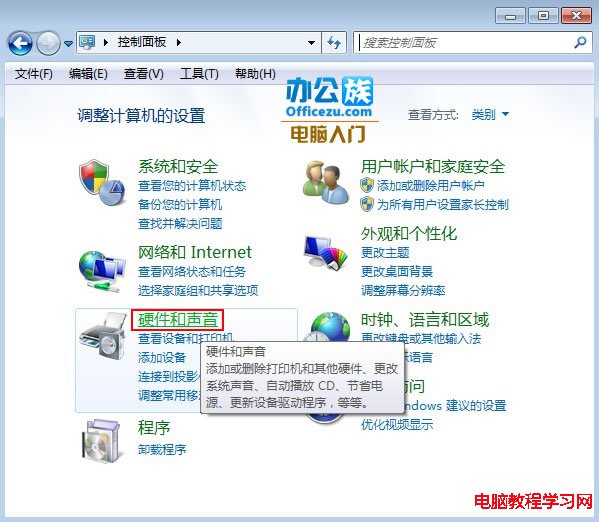
 然後點擊設備和打印機。
然後點擊設備和打印機。
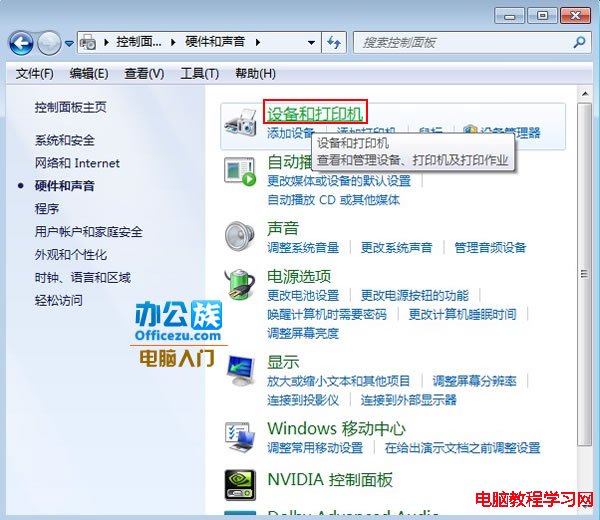
 右鍵點擊空白處,選擇添加打印機。
右鍵點擊空白處,選擇添加打印機。
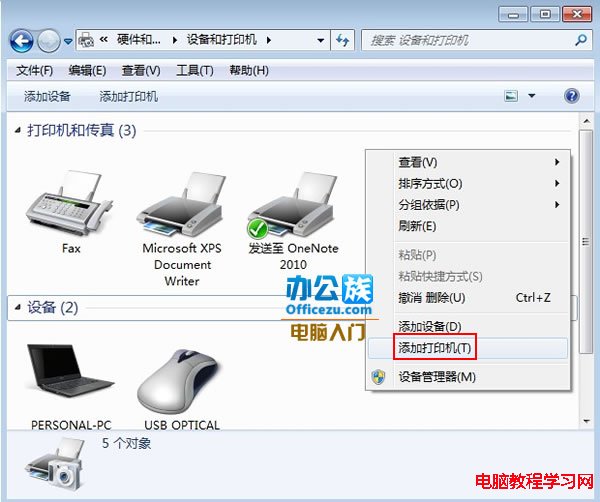
 會問你安裝什麼類型的打印機,我選擇的是本地打印機。
會問你安裝什麼類型的打印機,我選擇的是本地打印機。
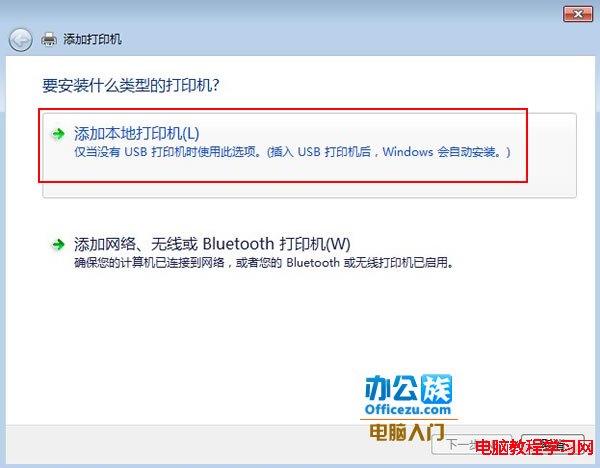
 選擇使用現有的端口,LPT1,單擊下一步。
選擇使用現有的端口,LPT1,單擊下一步。
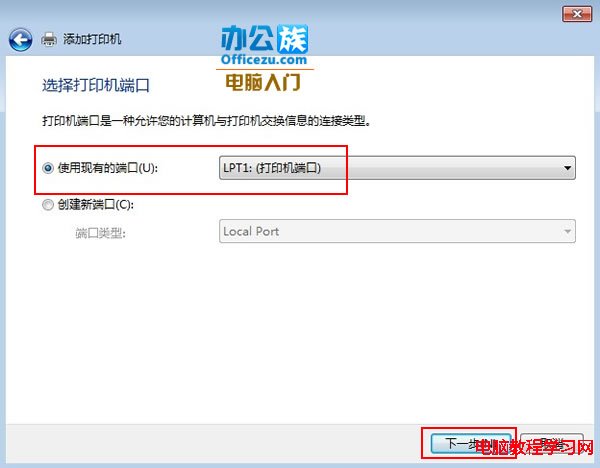
 安裝打印機驅動,從磁盤安裝。
安裝打印機驅動,從磁盤安裝。
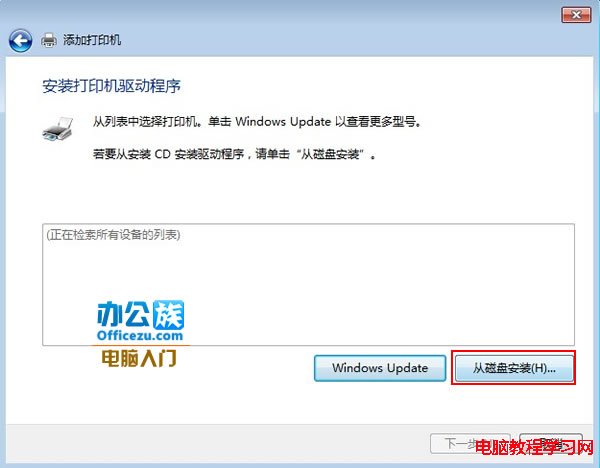
 然後浏覽光盤路徑,將驅動安裝進去。
然後浏覽光盤路徑,將驅動安裝進去。
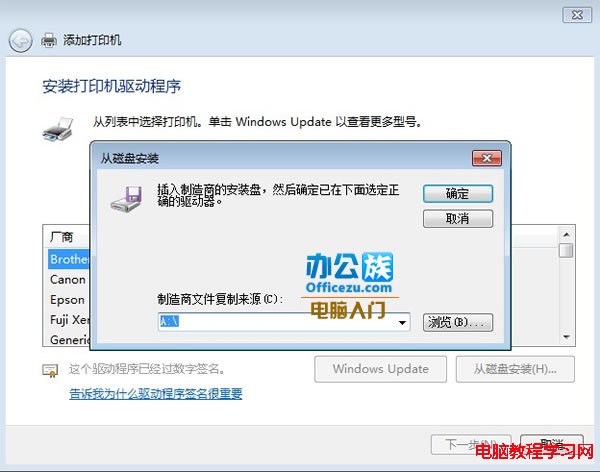
 成功添加打印機,我們可以設置為默認的打印機,並進行打印測試。
成功添加打印機,我們可以設置為默認的打印機,並進行打印測試。